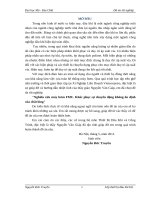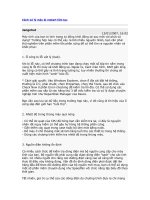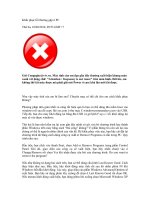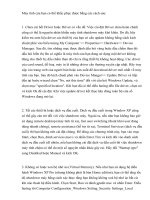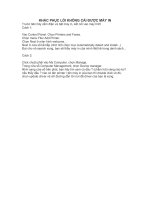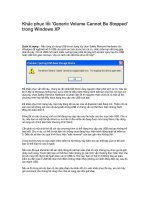Tải Khắc phục lỗi máy tính không nhận USB - Cách sửa lỗi máy không nhận USB
Bạn đang xem bản rút gọn của tài liệu. Xem và tải ngay bản đầy đủ của tài liệu tại đây (615.52 KB, 8 trang )
<span class='text_page_counter'>(1)</span><div class='page_container' data-page=1>
<b>Khắc phục lỗi máy tính, laptop khơng nhận USB</b>
<b>USB là thiết bị thông dụng và được rất nhiều người dùng sử dụng, có nhiều</b>
<b>mục đích khác nhau như lưu dữ liệu, làm thiết bị cài đặt hệ điều hành... Tuy</b>
<b>nhiên, người dùng có nguy cơ gặp phải lỗi máy tính khơng thể nhận diện</b>
<b>được USB. Ngun nhân do đâu và cách khắc phục như thế nào? Mời bạn</b>
<b>đọc cùng tìm hiểu câu trả lời trong bài viết này nhé.</b>
</div>
<span class='text_page_counter'>(2)</span><div class='page_container' data-page=2>
Khi bạn cắm USB vào máy tính hoặc Laptop khơng nhận diện được thì có thể là
do cổng USB bị bụi bẩn dính vào hoặc các điểm tiếp xúc không được tốt do bị han
rỉ khiến USB khơng được kết nối.
Để khắc phục tình huống này khá đơn giản, bạn chỉ cần đổi cổng USB khác, hoặc
lau chùi sạch sẽ cổng USB đó. Bên cạnh đó cũng nên thử cắm USB sang máy tính
khác để kiểm tra. Bên cạnh đó bạn có thể vào BIOS của máy tính xem mục USB
có bị Disable hay khơng, nếu có thì chuyển thành Enable.
<b>Trường Hợp 2: Lỗi Do Hệ Điều Hành</b>
Do các trình điều khiển USB bị Disable, trình điều khiển USB bị lỗi, hoặc chưa
đặt Letter and Path cho USB. Khắc phục bằng cách:
<b>Bước 1: Cắm USB vào máy tính. Mở Devices manager bằng 2 cách:</b>
+ Cách 1: Vào Start\run.
Gõ
</div>
<span class='text_page_counter'>(3)</span><div class='page_container' data-page=3>
+ Cách 2:
Trên màn
hình
Desktop,
click
chuột phải
vào
computer, chọn Manage. Sau đó chọn Device Manager.
<b>Bước 2: Tại giao</b>
</div>
<span class='text_page_counter'>(4)</span><div class='page_container' data-page=4>
<b>Bước 3: Click chuột phải vào lần lượt từng thiết bị ở vùng 2 (USB Composite</b>
</div>
<span class='text_page_counter'>(5)</span><div class='page_container' data-page=5>
<b>Bước 4: Chọn OK để xóa driver của thiết bị.</b>
<b>Bước 5: Sau đó</b>
rút USB ra và
cắm lại, máy
tính sẽ tự động
cài đặt lại
driver.
+ Nếu click
chọn Disk Management (1), quan sát ở (2) thấy ổ đĩa USB (Disk1) không có nhãn
như HDD của máy tính (Disk0).
</div>
<span class='text_page_counter'>(6)</span><div class='page_container' data-page=6>
<b>Bước 6:</b>
Ở bước
này
chọn
Add…
<b>Bước 7:</b>
Chọn ở
Letter
cho ổ
USB có
thể là G,
H, I, K,…
sau đó chọn
OK
<b>Bước</b> <b>8:</b>
</div>
<span class='text_page_counter'>(7)</span><div class='page_container' data-page=7>
- Nhập
regedit sau
đó Enter.
<b>- Tại</b>
<b>đường</b>
<b>dẫn: </b>
HKEY_LOCAL_MACHINE\SYSTEM\CurrentControlSet\Control\Class
</div>
<span class='text_page_counter'>(8)</span><div class='page_container' data-page=8>
4D36E980-E325-11CE-BFC1-08002BE10318 và
4D36E967-E325-11CE-BFC1-08002BE10318 thì xóa đi. Sau đó khởi động lại máy tính.
</div>
<!--links-->